장치 및 I/O 포트 설정 정의
장치 및 I/O 포트 패턴을 작성하여 콘솔 리디렉션을 사용 설정하고 COM 1 포트 특성을 사용 설정 및 정의할 수 있습니다.
절차
장치 및 I/O 포트 패턴을 작성하려면 다음 단계를 완료하십시오.
결과
새 패턴은 구성 패턴: 범주 패턴 페이지의 장치 및 I/O 포트 패턴 탭에 나열됩니다.
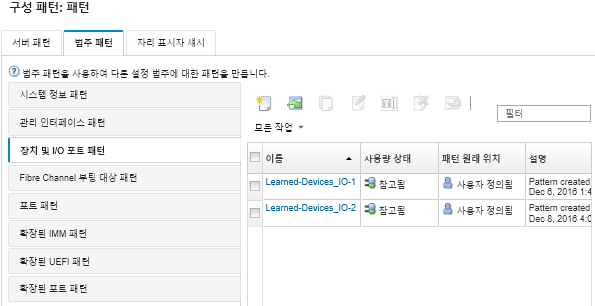
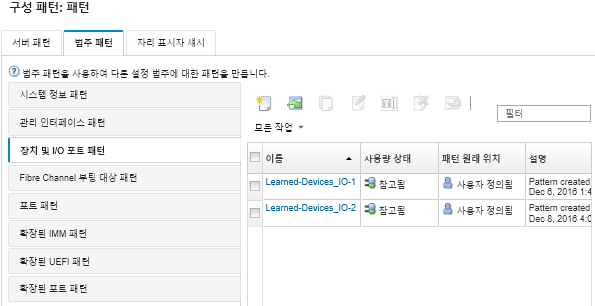
이 페이지에서 선택한 범주 패턴에 다음 작업을 수행할 수도 있습니다.
- 편집 아이콘(
 )을 클릭하여 현재 패턴 설정을 수정합니다.
)을 클릭하여 현재 패턴 설정을 수정합니다. - 복사 아이콘(
 )을 클릭하여 기존 패턴을 복사합니다.
)을 클릭하여 기존 패턴을 복사합니다. - 삭제 아이콘(
 )을 클릭하여 패턴을 삭제합니다.
)을 클릭하여 패턴을 삭제합니다. - 이름 바꾸기 아이콘(
 )을 클릭하여 패턴의 이름을 바꿉니다.
)을 클릭하여 패턴의 이름을 바꿉니다. 패턴을 가져오고 내보냅니다(서버 및 범주 패턴 내보내기 및 가져오기 참조).
피드백 보내기